- 公開日:
iPhoneで絵文字を取り戻す方法
絵文字キーボードがiPhoneから消えてしまったり、絵文字にアクセスできなくなった場合でも、iPhoneの設定を通じて絵文字キーボードを再追加することで簡単に取り戻すことができます。
以下がその方法です。
絵文字キーボードを再追加する
iPhoneの「設定」アプリを開きます。

下にスクロールして「一般」をタップします。
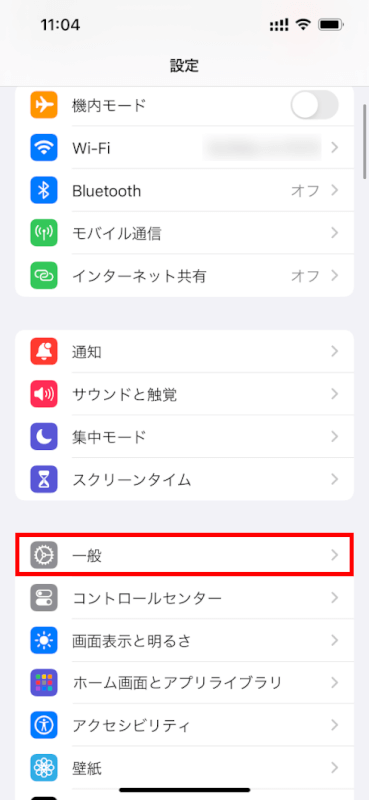
「キーボード」をタップします。

上部にある「キーボード」をタップして、追加済みのキーボードのリストを表示します。
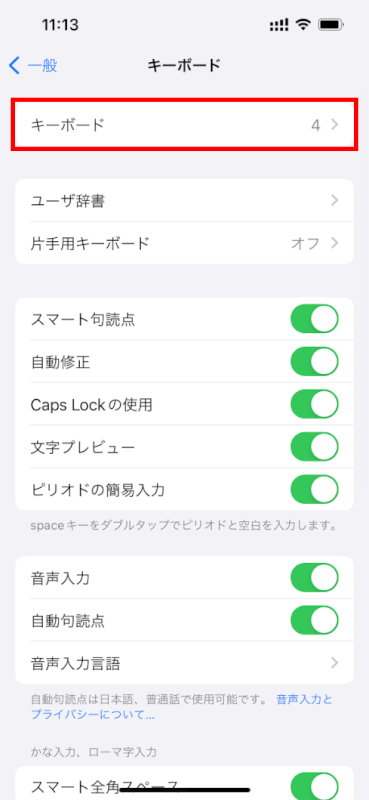
キーボードのリストに「絵文字」が表示されていない場合は、「新しいキーボードを追加…」をタップします。
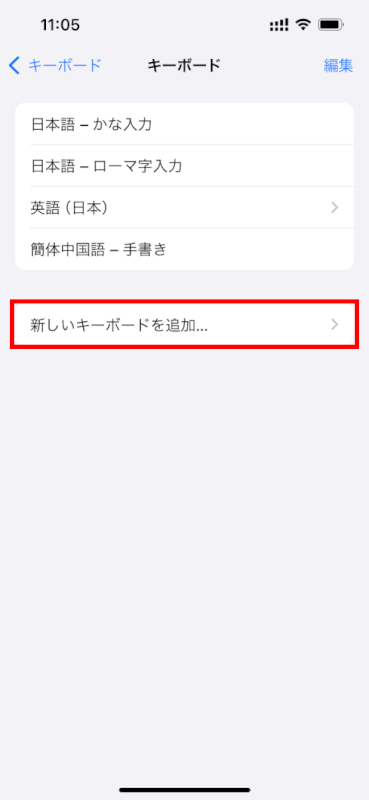
「絵文字」を見つけるまで下にスクロールし、タップしてキーボードのリストに追加します。
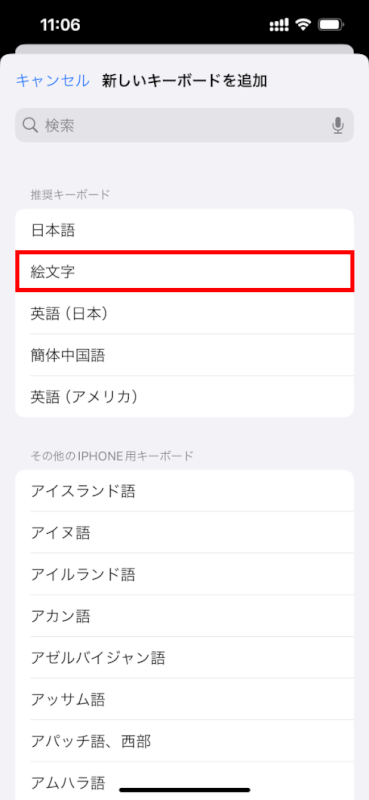
絵文字キーボードを追加した後、テキストフィールドで入力している際に地球儀のアイコンやキーボード上の笑顔のアイコンをタップすることでアクセスできるようになります。
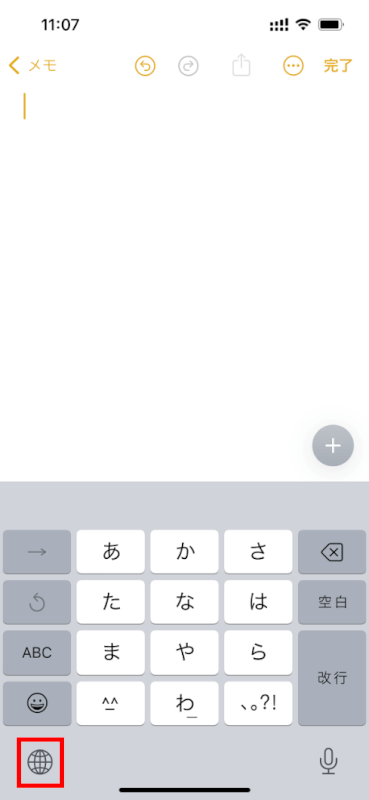
これにより、キーボードが絵文字キーボードに切り替わり、メッセージ、ノート、その他のテキスト入力で絵文字を選択して使用できるようになります。
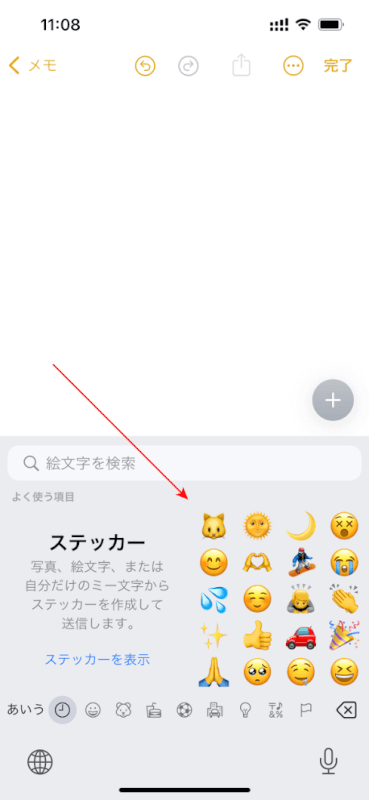
さいごに
以前に絵文字キーボードを使用していて、アップデート後や何らかの理由で消えてしまった場合でも、これらのステップに従えばアクセスを復元できるはずです。
問題は解決できましたか?
記事を読んでも問題が解決できなかった場合は、無料でAIに質問することができます。回答の精度は高めなので試してみましょう。
- 質問例1
- PDFを結合する方法を教えて
- 質問例2
- iLovePDFでできることを教えて

コメント
この記事へのコメントをお寄せ下さい。